第一步:在网上下载Red Hat6 Linux镜像文件
这是32位镜像文件。
这是64位镜像文件。
第二步:在虚拟机上安装Red Hat6 Linux系统
1.创建一个新的虚拟机,直接选择典型即可。
2.选稍后安装操作系统
3.选择与之匹配的系统,如果你安装的是64为的Linux Red Hat6,就选择64位的
4.选择虚拟系统安装的位置,可自行选择
5.选择给系统分配的硬盘大小
6.选自定义硬件,可自己给系统配置硬件环境
7.选编辑虚拟机设置,然后加载你下载的镜像光盘
8.开启虚拟机
9.选第一个即可
10.选Skip即可
11.选简体中文
12.选默认的即可
13.选第一个“基本存储设备”即可
14.选最后一个“重新初始化所有”即可
15.可自定义一个计算机名
16.选默认的“亚洲/上海”即可
17.为root用户设置密码
18.选最后一个“创建自定义布局”
19.自己创建硬盘分区
(1)创建一个200M的ext4分区,挂载到/boot下
(2)创建一个swap分区,这个分区不需要选择挂载点,大小为你分配内存的1-2倍即可,
我分配的是2048M
(3)最后再创建一个ext4分区,挂载到/目录下,选择“使用全部可用空间”即可
20.将分区格式化
21.选“最小”和“现在自定义”
22.选“桌面”,然后选“X窗口系统”,“图形管理工具”,“字体”,“桌面”和“输入法”
23.选“开发”,然后选“开发工具”。
24.安装VMware Tools工具,用命令安装
转载于:https://blog.51cto.com/pengge666/1893485







 本文详细介绍了如何从网上下载RedHat6 Linux的32位或64位镜像文件,并通过虚拟机进行安装的全过程。包括创建虚拟机、配置硬件环境、安装系统、设置语言和地区、创建硬盘分区等步骤。
本文详细介绍了如何从网上下载RedHat6 Linux的32位或64位镜像文件,并通过虚拟机进行安装的全过程。包括创建虚拟机、配置硬件环境、安装系统、设置语言和地区、创建硬盘分区等步骤。


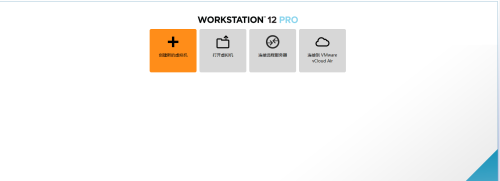
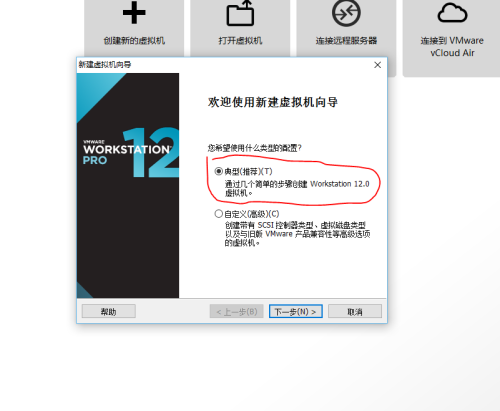
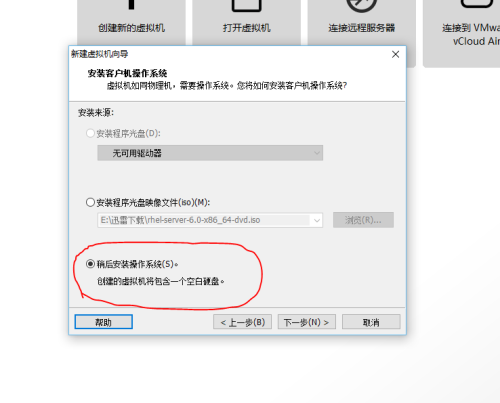
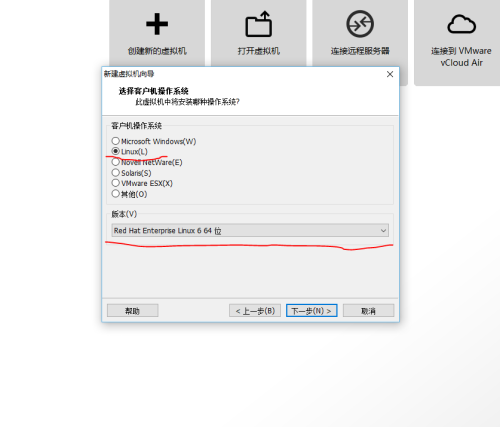
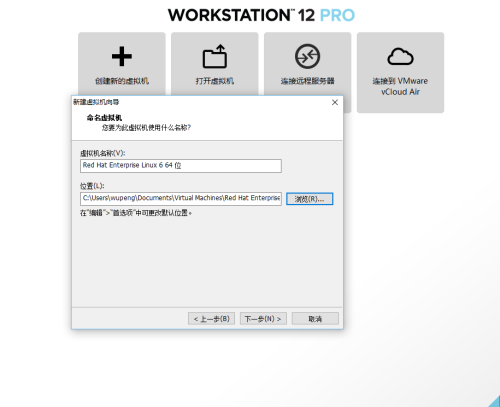
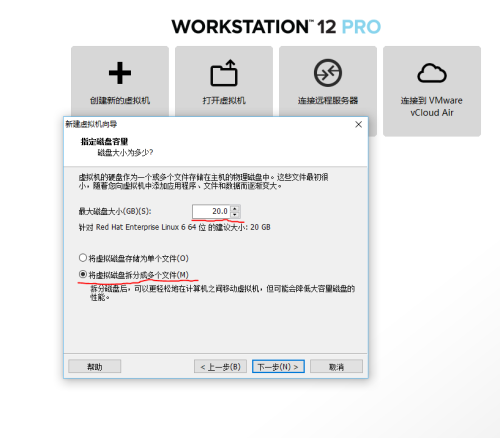
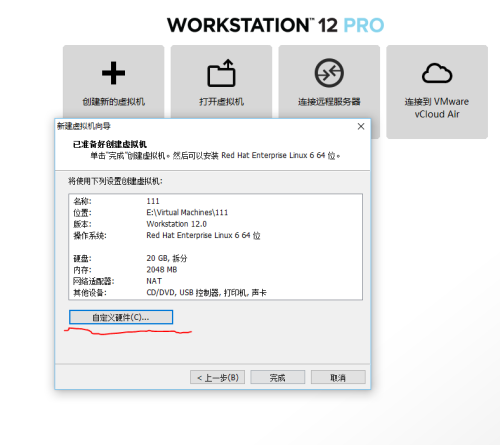
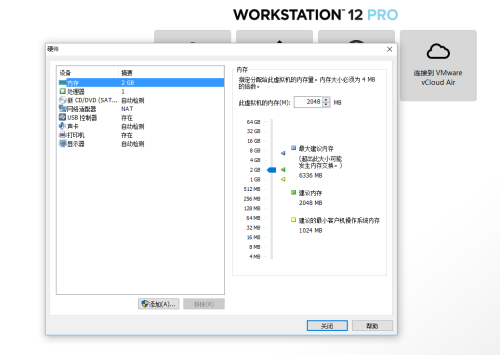
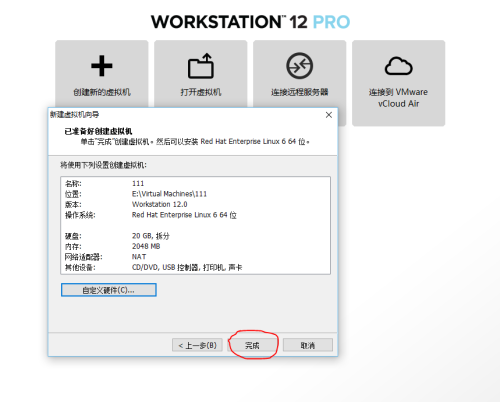
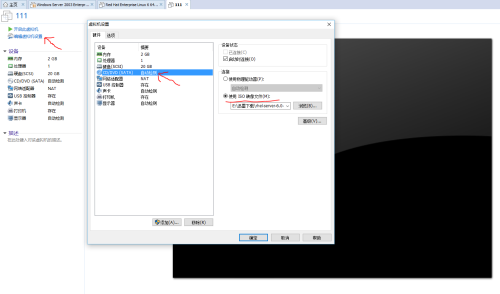
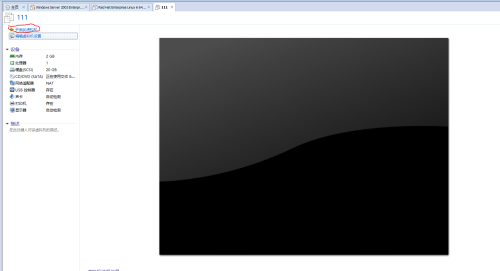
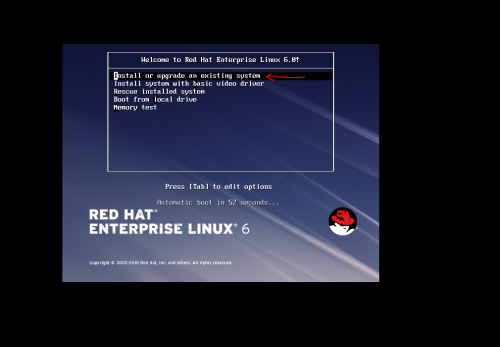
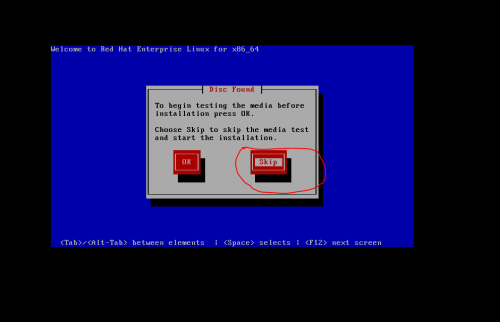
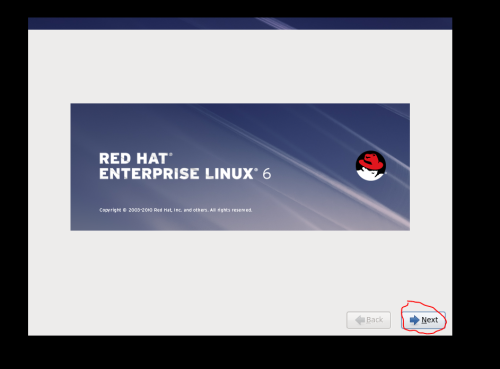
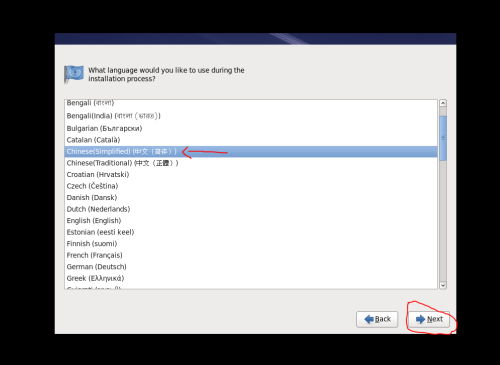
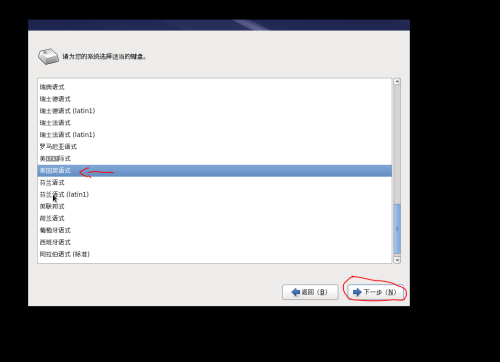
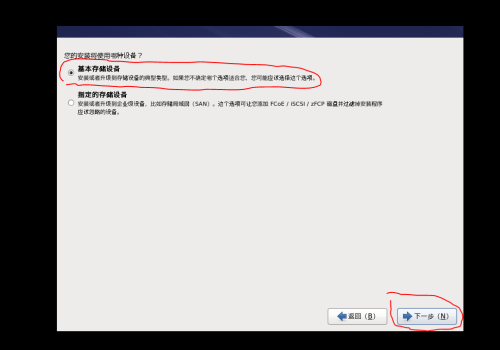
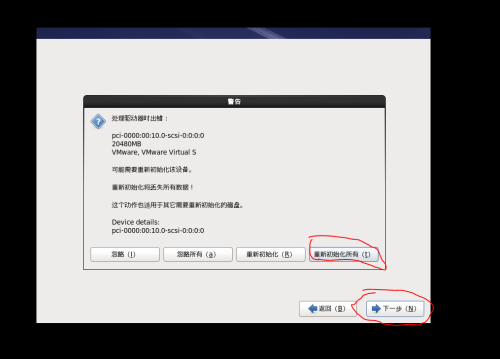
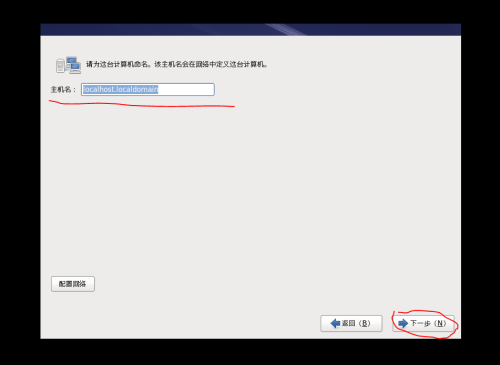
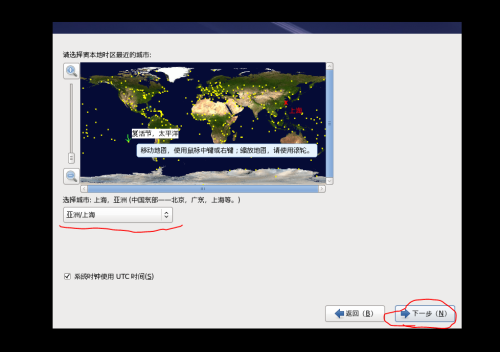
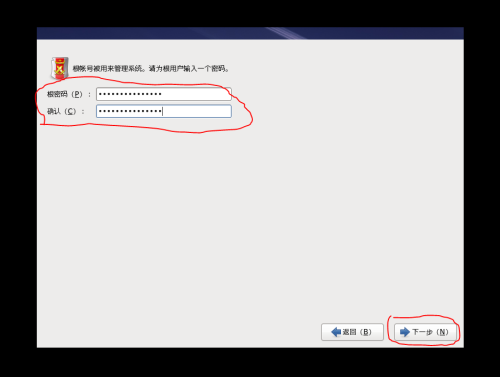
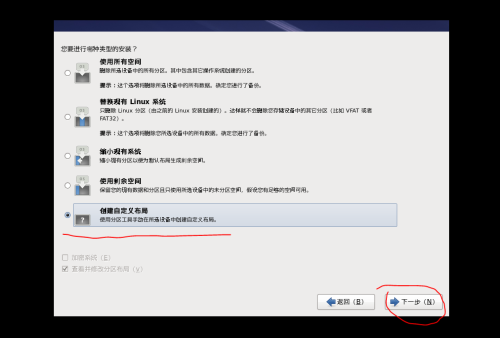
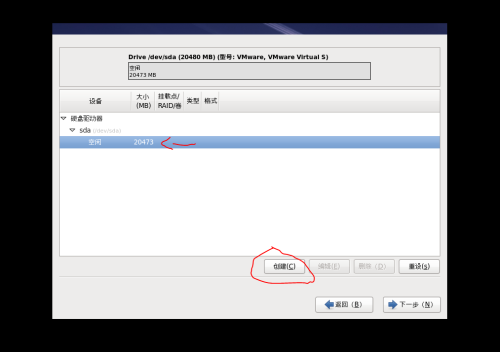
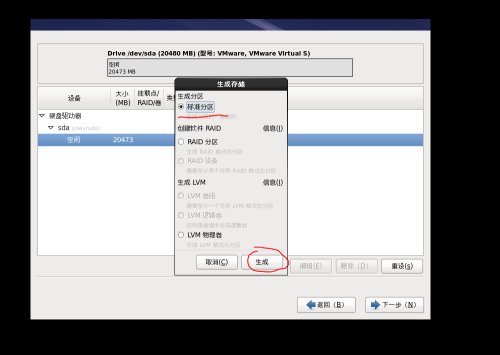
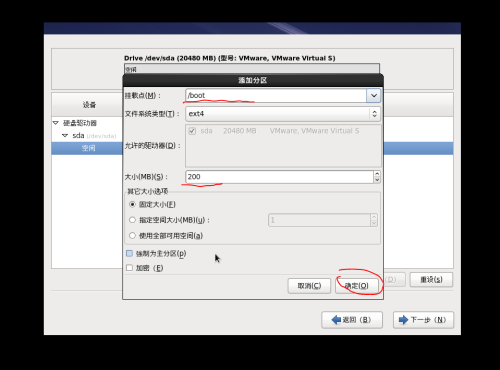
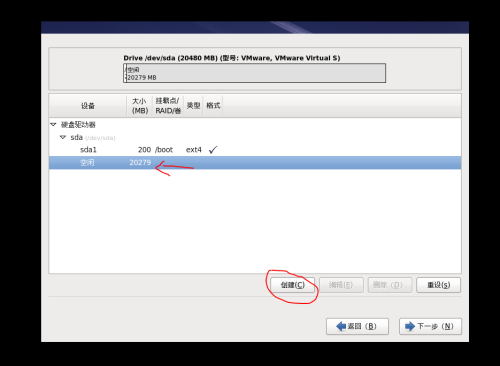
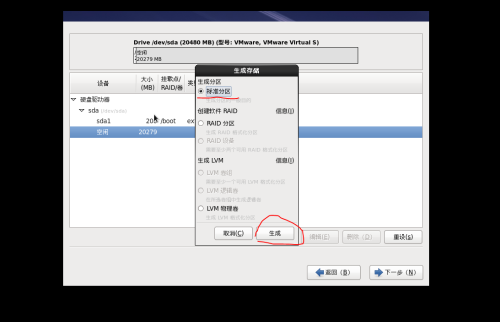
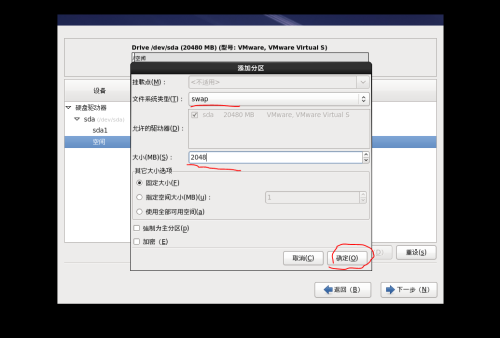
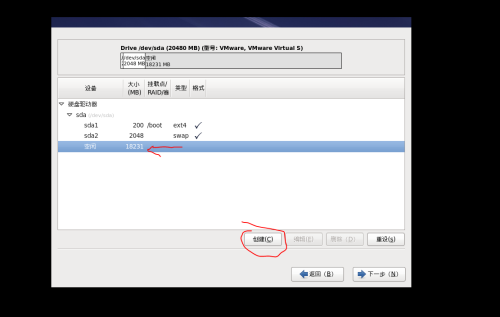
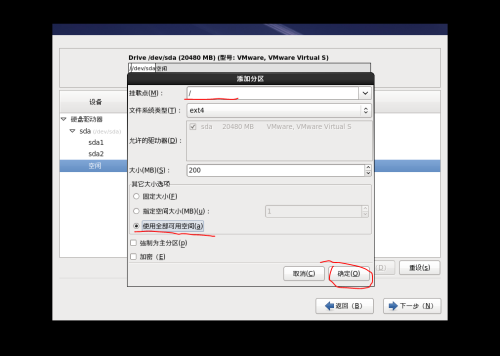
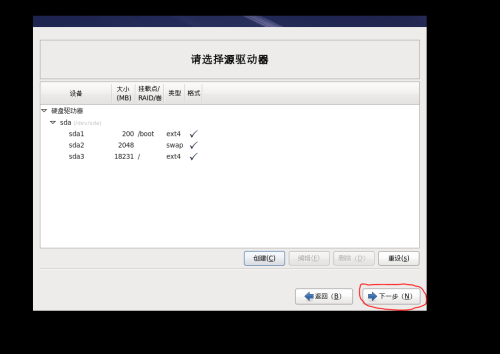
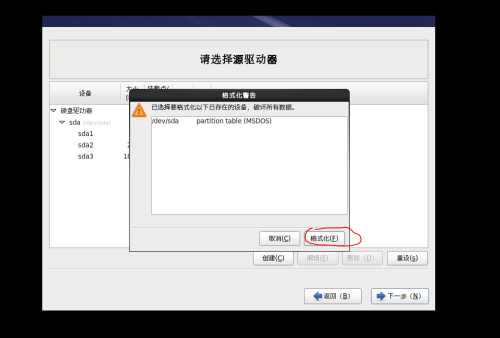
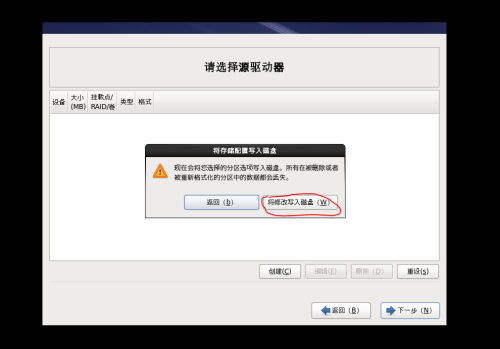
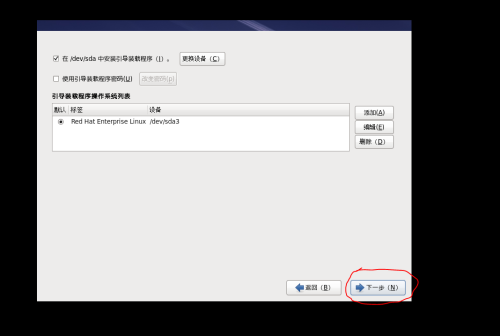
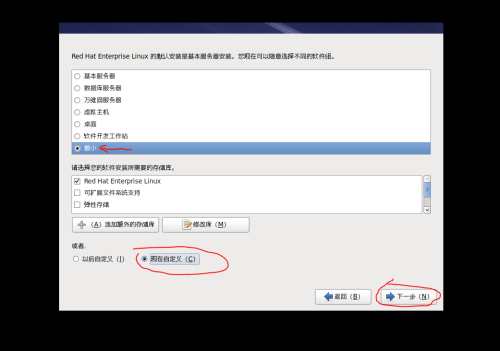
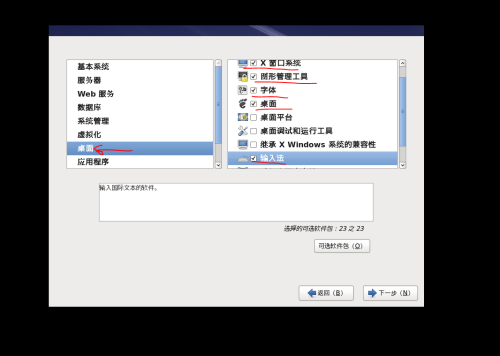
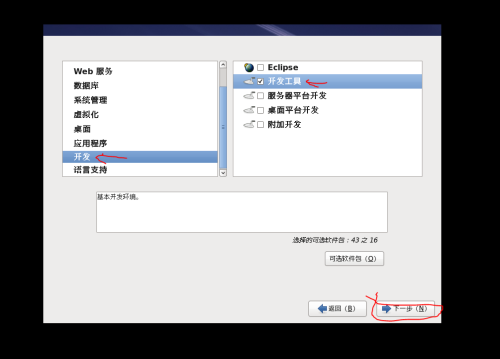
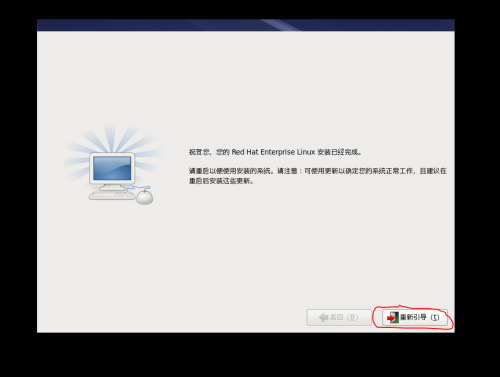
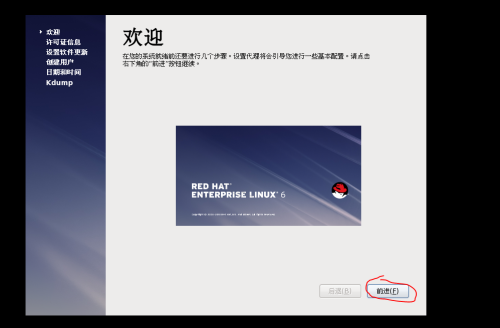
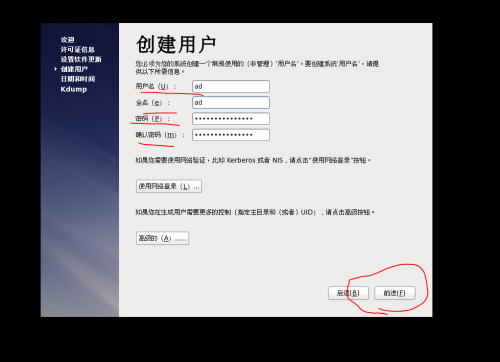
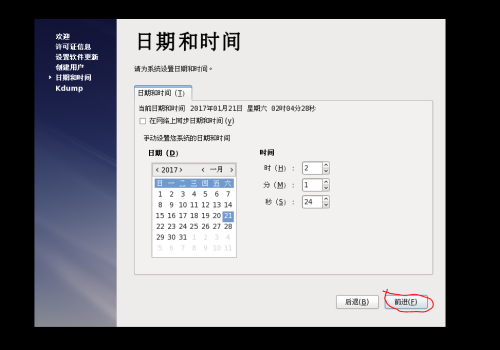
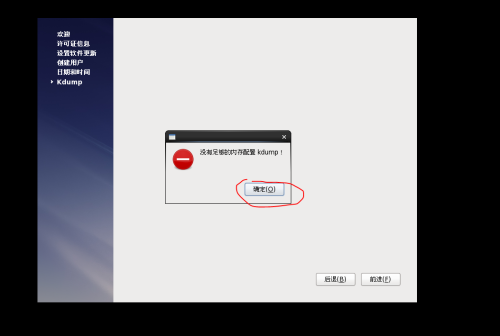

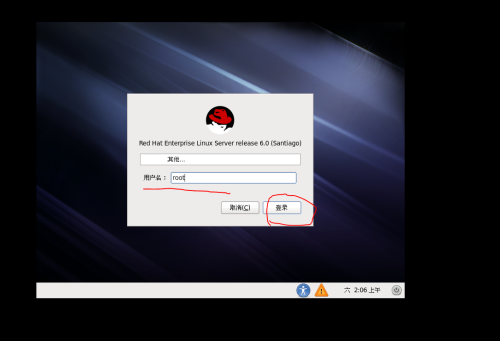
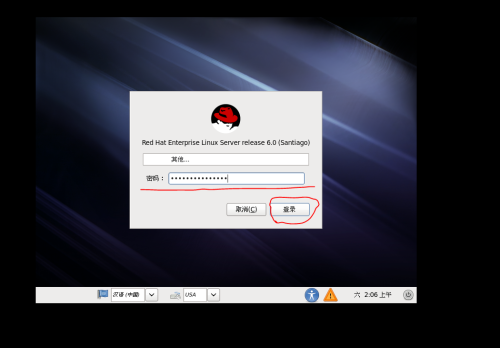
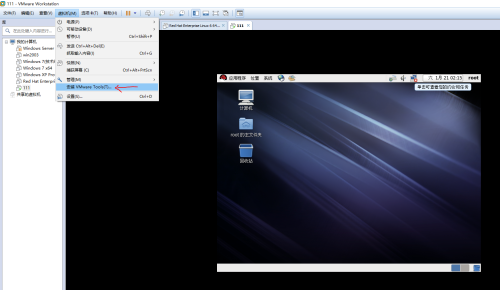
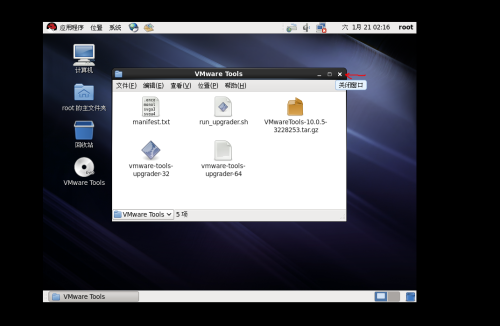
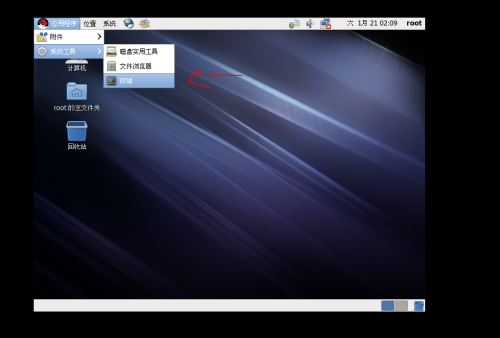
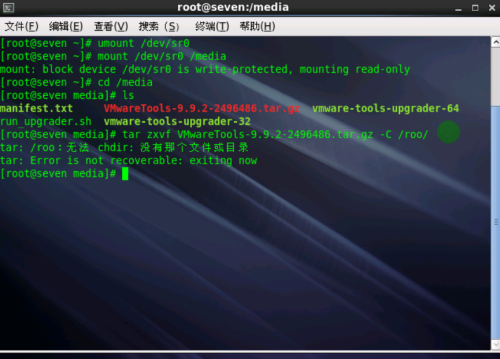
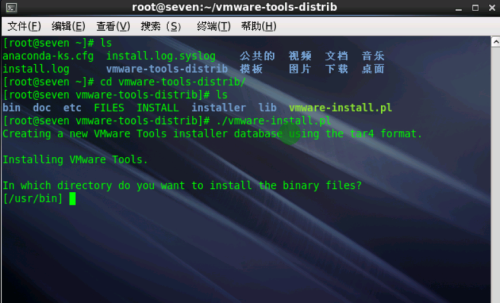
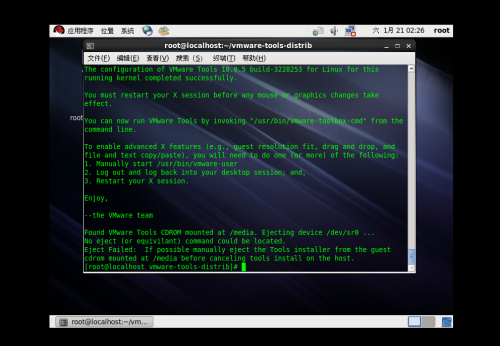
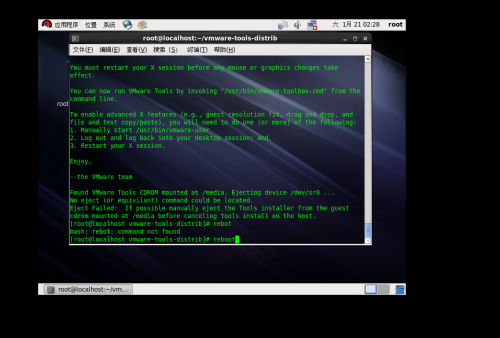
















 1439
1439

 被折叠的 条评论
为什么被折叠?
被折叠的 条评论
为什么被折叠?








